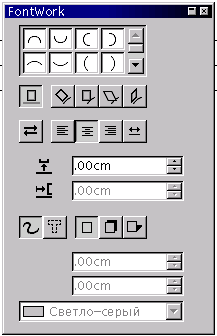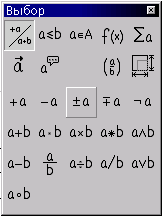Обработка документов
Вставка графики и текстовые эффекты
StarWriter, как и большинство текстовых процессоров, позволяет включать в документ разнообразные линии, рисунки, фотографии и другие графические объекты.
Редактор StarWriter позволяет размещать текст внутри кадра (рамки). Для этого нужно выделить текст и щелкнуть на кнопке Вставить рамку вручную на панели "Вставить" и, не отпуская клавиши мыши, слегка опустить указатель вниз. Откроется окно, в котором можно выбрать нужное количество столбцов. Теперь, если переместить стрелку мыши в основную область текстового документа, то она изменит свою форму, превратившись в крестик, что позволяет нарисовать рамку. Можно воспользоваться пунктом Рамка из меню Вставка и в появившемся диалоговом окне установить следующие параметры: Тип, Параметры, Обтекание, Гиперссылка, Обрамление, Фон, Колонки, Макрос.
При выполнении этих операций выделенный текст будет автоматически вырезан из основного текста и вставлен в рамку.
Для установки параметров обтекания рамки нужно выбрать пункт Обтекание из меню Формат и в раскрывшемся списке выбрать одну из следующих возможностей: контур, на фоне, без обтекания, обтекание страницы, оптимальное обтекание, сквозное обтекание, правка контуров, первый абзац.
Для того чтобы активировать текстовую рамку, щелкните по ее границе. Если появятся так называемые узлы или точки (четыре в углах и четыре по середине каждой стороны), то это значит, что рамка активирована. Активированную рамку можно растягивать, изменяя ее размеры при помощи нажатой клавиши мыши на узлах. При этом точка, находящаяся напротив перемещаемой точки, будет оставаться неподвижной. При перемещении угловых точек будет изменяться и ширина и высота рамки. Если вы будете удерживать нажатой клавишу Shift, то рамка будет изменяться пропорционально.
Тексты можно легко и просто выделять линиями. При этом линиям можно назначать различные атрибуты, такие как ширина и цвет, а также располагать их под углом.
Для рисования простейших графических объектов предназначена панель инструментов Функции рисования. Текст, созданный при помощи инструмента Текст на панели Функции рисования, можно поворачивать под разными углами.
После выбора инструмента Текст курсор примет форму крестика. Это значит, что вы можете нарисовать в документе рамку для текста. После того, как вы нарисовали рамку, введите текст (по мере необходимости рамка будет автоматически "вытягиваться" вниз). После ввода текста щелкните вне текста, а затем внутри его. Первым щелчком вы выйдете из режима ввода текста, а второй щелчок выделит только что введенный текст, как объект.
Для вращения текста на 90 градусов выберите пункт Положение и размер из меню Формат. Вращать объект можно и при помощи мыши, если предварительно выбрать инструмент Вращение объектов, который находится на панели объектов. Если при вращении вы будете удерживать нажатой клавишу Shift, то объект будет поворачиваться только на углы с определенным шагом.
При помощи программного модуля FontWork можно подготовить заголовки, эмблемы и девизы с эффектом фигурного текста.
 Для создания фигурного текста откройте панель Функции рисования на панели инструментов и выберите инструмент Текст, нарисуйте рамку и введите в нее текст. При выборе пункта FontWork из меню Формат откроется окно установки параметров FontWork.
Для создания фигурного текста откройте панель Функции рисования на панели инструментов и выберите инструмент Текст, нарисуйте рамку и введите в нее текст. При выборе пункта FontWork из меню Формат откроется окно установки параметров FontWork.
Выше приведен пример фигурного текста, который можно получить при помощи программного модуля FontWork.
StarWriter, также как и Word, позволяет импортировать в свой документ графические изображения. Для вставки рисунка выберите пункт Рисунок из меню Вставка и в раскрывшемся списке укажите способ вставки рисунка.
Вставка формул в текст
Как и большинство других текстовых процессоров, StarWriter позволяет включать в документ формулы. Математические формулы могут содержать различные специальные символы, отсутствующие на клавиатуре. На экране формулы видны так, как будут выглядеть на печати. Для создания формулы выберите пункт Формула из меню Вставка, в результате на экране появится панель инструментов Выбор и окно Команды для ввода формулы. Первые две строки панели инструментов Выбор содержат команды с раскрывающимися подсписками (элементы подсписков отображается в следующих строках окна):
- Унарные/Бинарные операторы - создает дробь или вставляет в формулу различные арифметические операции;
- Отношения - содержит кнопки операторов отношения;
- Операции множеств - вставляет математические символы, используемые в операциях над множествами;
- Функции - содержит кнопки для вставки различных функций;
- Операторы - вставляет в формулы знаки суммирования, интегрирования и произведения;
- Атрибуты - содержит кнопки команд, позволяющие осуществить функции подчеркивания или установки стрелок над элементами формул;
- Прочее - содержит в себе стрелки следования и другие символы, используемые в математике;
- Скобки - позволяет установить различные виды скобок;
- Формат - устанавливает верхние и нижние индексы.
Панель Выбор ускоряет ввод формул, однако многие предпочтут вводить всю формулу вручную в окне Команды. Для группировки частей формул используются фигурные скобки. Приведем лишь некоторые команды создания фрагментов математических формул; с полным списком можно ознакомится в справке по составлению формул из руководства StarWriter.
| Фрагмент | Назначение | Пример |
| _ и ^ | Нижний и верхний индексы | a_i^k |
| over | Дробь | a over b |
| sqrt | Квадратный корень | sqrt 2 |
| dotsaxis | Многоточие | 1 dotsaxis n |
| vec | Знак вектора | vec a |
Формула, введенная в окне Команды, отображается в тексте в обычном виде. Для изменения ее размера, расположения и некоторых других характеристик, используйте контекстное меню, вызываемое нажатием на правую кнопку мыши.
Задания
- Подготовьте текст, состоящий из нескольких абзацев. Скопируйте их и оформите часть текста в виде двух колонок.
- Добавьте к тексту таблицу и рисунок.
- Разместите один из абзацев текста внутри кадра.
- Создайте список с тремя уровнями вложенности, используя в качестве маркера третьего уровня рисунок.
- Добавьте в документ фигурный текст.
- Включите в текст несколько математических формул.